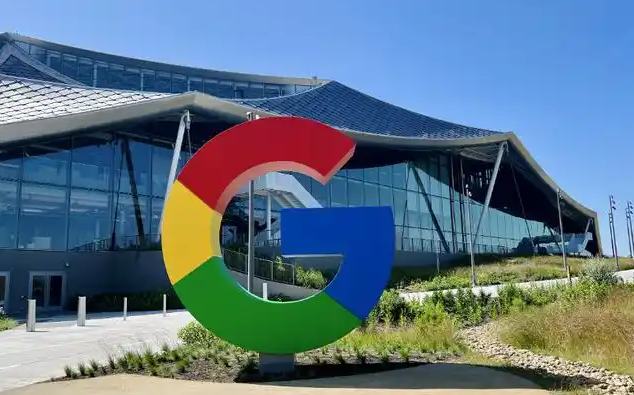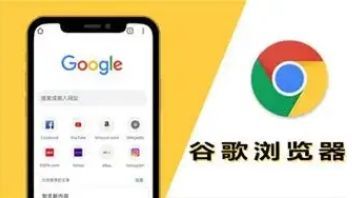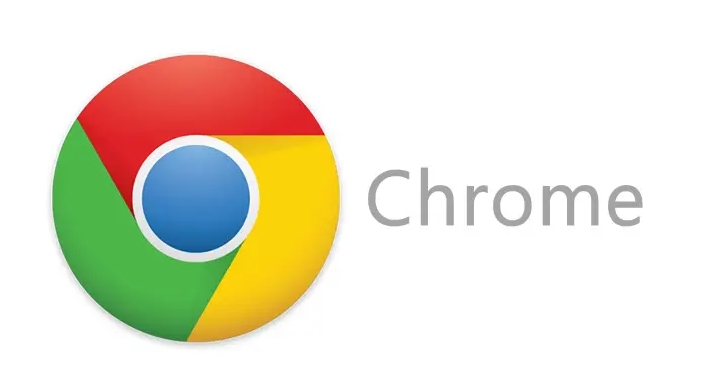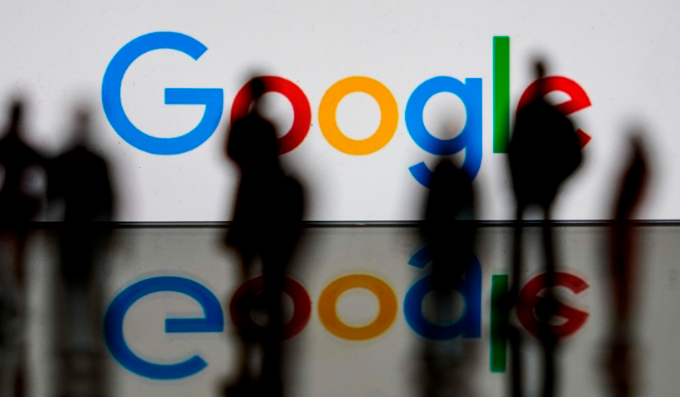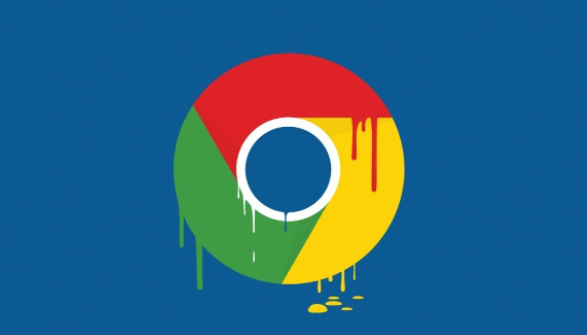详情介绍

打开电脑中的Chrome浏览器,点击右上角显示三个点的菜单图标。在下拉菜单中选择“设置”,进入浏览器的配置页面。在左侧菜单栏找到并点击“隐私和安全性”,接着选择“网站设置”,跳转至网站权限管理界面。
向下滚动页面至“其他内容设置”区域并点击展开,随后选择“自动下载”选项。此时可以看到默认状态下允许网站下载多个文件,用户可根据需求修改此策略。若希望每次下载都需手动确认,可将“当网站尝试下载多个文件时”的选项调整为“需要用户批准”。
如需对特定网站进行精细化控制,可点击“添加”按钮,分别在“允许”或“阻止”列表中输入目标网站的完整域名地址。这样就能为不同网站单独设置是否允许下载文件,实现更精准的管理。例如,对于信任度较高的常用站点可开放权限,而陌生或高风险的网站则限制其下载行为。
完成上述设置后关闭配置页面,访问已调整权限的网站测试效果。当该网站触发下载请求时,Chrome会依据新规则弹出提示框,由用户决定允许或拒绝操作。若后续需要修改现有策略,随时返回“网站设置”页面重新编辑即可。
通过上述步骤逐步排查和处理,通常可以解决大部分关于Chrome浏览器下载文件夹权限调整的问题。如果问题依旧存在,建议联系官方技术支持团队获取进一步帮助。